หากนักเรียนได้ลองใช้ฟังก์ชัน printf() เพื่อแสดงผลข้อมูลไปบ้างแล้ว นักเรียนจะพบว่ามีการแสดงผลเพียงบรรทัดเดียว แม้เราจะใช้ฟังก์ชัน printf() อีกบรรทัดหนึ่งก็ตาม ผลลัพธ์ที่แสดงออกจากหน้าจอก็ยังแสดงผลเพียงบรรทัดเดียว เช่น
printf(“My name is Nattapon”);
printf(“I am a student”);
ผลลัพธ์ที่ได้คือ
My name is NattaponI am a student
แล้วทำอย่างไร เราถึงจะทำให้ผลลัพธ์ที่แสดงออกทางหน้าจอ มีการแสดงผลแบบเว้นบรรทัดล่ะ?
คำตอบนั้นก็คือ เราจะใช้คำสั่ง \n นั่งเองครับ
หลักการใช้งานง่ายๆ ก็คือ หากต้องการให้มีการเว้นบรรทัดตรงไหน เราก็จะพิมพ์ \n ไว้ตรงนั้น ดังตัวอย่างต่อไปนี้
printf(“My name is Nattapon\n”);
printf(“I am a student”);
หรือ
printf(“My name is Nattapon”);
printf(“\nI am a student”);
หรือ
printf(“My name is Nattapon\nI am a student”);
จากตัวอย่างโค๊ดข้างต้น เราจะได้ผลลัพธ์ในแบบเดียวกันคือ
ผลลัพธ์
My name is Nattapon
I am a student
ดังนั้นสรุปได้ว่า หากต้องการเขียนโปรแกรมให้การแสดงผลมีการเว้นบรรทัด เราจะใช้คำสั่ง \n นั่นเองครับ
โจทย์ประลองปัญญา (ทำได้เอาไปเลย 5 คะแนน)
ให้นักเรียนเขียนโปรแกรมให้แสดงผลดังนี้
******************************************************
* Main Menu *
* 1. Addition *
* 2. Minus *
* 3. Multiply *
* 4. Divide *
*******************************************************
You select :
เมื่อทำเสร็จแล้ว ให้นักเรียนคลิกลิงค์ด้านล่างนี้ แล้วคัดลอกโค๊ดโปรแกรมทั้งหมดส่งมาในระบบครับ
คลิกเพื่อส่งงาน (กำหนดส่งภายในวันที่ 29 พ.ย. 2556)
หากต้องการดูผลการส่งงานของตนเอง คลิก ที่นี่ ครับ
มีข้อสงสัยหรือต้องการแนะนำอะไร โพสไว้ใน comment ได้เลยนะครับ
แล้วพบกับเรื่องต่อไปอีกไม่นานนี้ครับ
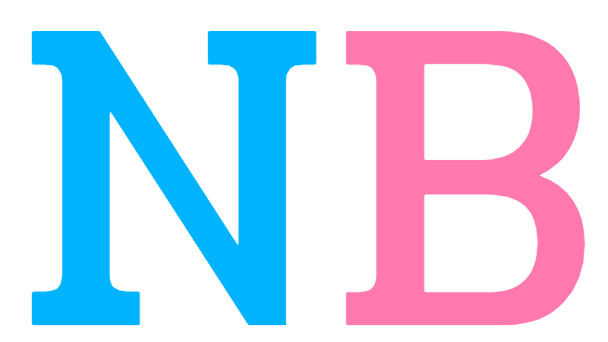





ส่งการบ้านครับ
#include
int main()
{
printf(“**************************\n”);
printf (“* Main Menu *\n”);
printf (“* 1.Addition *\n”);
printf (“* 2.Minus *\n”);
printf (“* 3.Multiply *\n”);
printf (“* 4.Divide *\n”);
printf(“**************************\n”);
system(“pause”);
return 0;
}
#include<stdio.h>
int main()
{
printf("**************************n");
printf ("* Main Menu *n");
printf ("* 1.Addition *n");
printf ("* 2.Minus *n");
printf ("* 3.Multiply *n");
printf ("* 4.Divide *n");
printf("**************************n");
system("pause");
return 0;
}